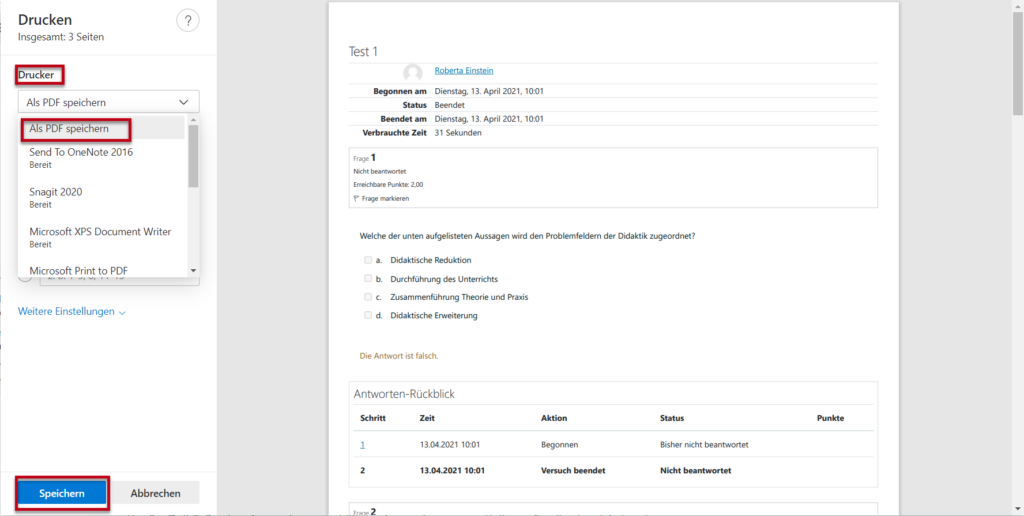What are you looking for?
Moodle Test archivieren (A2, Anleitung)
Nach der absolvierten Prüfung können Sie den Test archivieren und als PDF speichern. Der Test generiert die Versuche Ihrer Student*innen in einem Dokument, die Versuche sind pro Studierende*r aufgelistet.
Anleitung
| – Diese Anleitung funktioniert nur mit dem Chrome Browser und dem neuen Microsoft Edge. – In der Ansicht – Archivierung können die Drag-and-drop Fragetypen nicht richtig angezeigt werden: Drag-and-drop auf Text, Drag-and-drop auf Bild, Drag-and-drop-Markierungen |
1. Sie befinden sich in Ihrem Kurs. Öffnen Sie den Test, der Sie archivieren möchten. Wählen Sie die Registerkarte Ergebnisse und dann im Drop-Down-Menü (siehe Abb.1) die Archivierung aus.
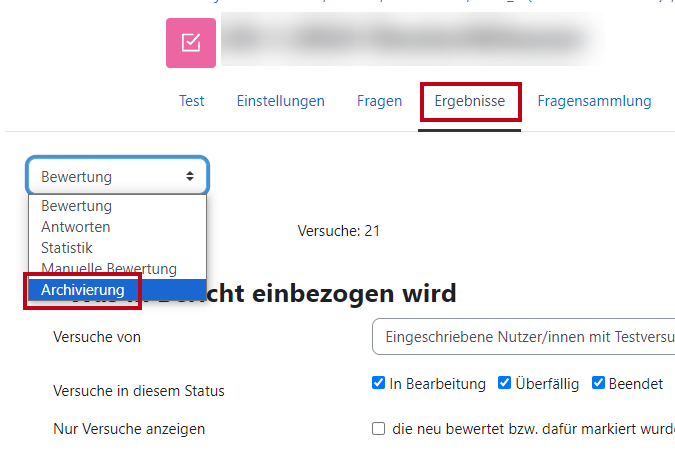
Abb. 1
2. Die Seite generiert sich unterschiedlich lang, dies ist u.a. auch davon abhängig welche Fragetypen, wie viele Fragen und Prüfungsteilnehmer*innen vorhanden sind. Auf dieser Seite sehen Sie alle Prüfungsversuche und Ergebnisse der Studierenden.
3. Drücken Sie auf der Tastatur die Tastenkombination STRG + P / CRTL + P um in die Druckansicht zu gelangen. Dabei wird zunächst die Vorschau geladen, es können dabei mehrere hundert Seiten generiert werden. Unter Drucker wählen Sie Als PDF speichern. Speichern Sie nun das PDF am gewünschten Ort.